Mengapa Siri Saya Terdengar Aneh?
Bermacam Macam / / April 05, 2023
Smartphone telah menjadi teknologi canggih. Sehingga mereka cenderung melakukan berbagai fungsi seluler untuk penggunanya juga. Mereka dibangun dengan fitur dalam telepon yang menjadikannya unit yang sehat dalam hal fungsi. iPhone adalah salah satu ponsel berteknologi mutakhir yang hadir dengan banyak atribut menjadikan Apple merek ponsel paling disukai di dunia. Salah satu fitur yang tanpanya iPhone tidak akan lengkap adalah Siri. Siri adalah asisten suara bawaan yang tersedia untuk pengguna iPhone. Asisten virtual ini telah membuat hidup lebih mudah bagi banyak pemilik ponsel Apple. Didukung oleh Kecerdasan Buatan, Siri membantu menjalankan semua fungsi dasar perangkat. Jika Anda adalah pengguna Siri biasa, Anda pasti sudah mengetahui semua fasilitasnya. Namun, terkadang Anda dapat menghadapi masalah dengan suara Siri dan jika Anda kesulitan mengoperasikan Siri akhir-akhir ini dan ingin menemukan jawaban mengapa Siri saya terdengar aneh maka kami memiliki panduan yang cocok untuk Anda Hari ini. Kami akan membahas semua hal terkait mengapa suara Siri saya teredam. Saat menggunakan peta, jika Anda tidak dapat mendengar Siri dengan benar dan bertanya-tanya mengapa Siri saya terdengar aneh di peta, kami juga memiliki jawabannya. Jadi, mari kita mulai dengan panduan kami dan cari tahu mengapa Siri terdengar aneh pada mode daya rendah.

Daftar isi
- Mengapa Siri Saya Terdengar Aneh?
- Apa itu Siri?
- Mengapa Suara Siri Saya Teredam?
- Cara Memperbaiki Masalah Aneh Suara Siri
- Metode 4: Periksa Penyimpanan Perangkat
- Metode 5: Periksa Pembaruan
- Metode 6: Atur Ulang Perangkat
Mengapa Siri Saya Terdengar Aneh?
Di sini kami telah menjelaskan tentang mengapa suara Siri saya teredam dan langkah-langkah untuk memperbaiki masalah tersebut secara mendetail.
Apa itu Siri?
Siri adalah digital Asisten virtual dari perangkat Apple. Di bawah ini kami telah membuat daftar fitur dari Siri.
- Fitur ini tersedia di iOS, iPadOS, watchOS, macOS, tvOS, Dan audioOS.
- Ini adalah fitur cerdas yang dapat Anda berikan petunjuk tentangnya membuat panggilan, mengirim teks, menggunakan aplikasi, dan menyelesaikan hal-hal dasar lainnya.
- Asisten Apple ini setara dengan Alexa dari Amazon, Cortana Microsoft, Dan Asisten Google Google.
- Mesin cerdas ini juga menjawab pertanyaan dimunculkan oleh pengguna Apple bersama dengan menyarankan pilihan atau mengendalikan perangkat.
- Pengguna Apple bisa atur suara Siri sesuai dengan preferensi mereka.
- Siri adalah sebuah fitur bawaan gratis yang membantu pengguna dengan sangat baik.
Mengapa Suara Siri Saya Teredam?
Jika Anda menemukan suara Siri yang teredam, mungkin ada beberapa alasan di baliknya. Mari kita lihat mengapa Anda terus mendengar suara Siri yang aneh:
- Itu daya perangkat yang rendah adalah banyak alasan pertama yang menyebabkan suara Siri teredam. Jika perangkat Apple Anda kehabisan daya, sebaiknya periksa apakah perangkat Anda memiliki daya yang cukup. Jika sedang berjalan dengan baterai lemah maka isi daya perangkat Anda untuk mengatasi masalah suara.
- Salah satu alasan utama yang menyebabkan masalah ini adalah a pembaruan terbaru. Banyak pengguna mengalami suara teredam Siri setelah mereka memperbarui perangkat mereka iOS 15.1.
- AirPods adalah aksesori Apple yang hebat dan sering digunakan oleh orang-orang saat mengemudi atau bekerja. Jika Anda AirPods tidak bersih atau kotor, mereka bisa berada di belakang suara Siri yang aneh. Jadi, pastikan untuk membersihkannya dengan baik menggunakan tisu alkohol.
- Selalu penting untuk mematikan gadget Anda sesekali. Jika Anda belum melakukannya selama seminggu, saatnya Anda mematikan perangkat dan menyalakannya kembali sebagai waktu jangka panjang juga dapat menyebabkan masalah ini dan membuat Anda bertanya-tanya mengapa Siri saya terdengar aneh.
- Alasan lain yang terlihat menyebabkan masalah dengan suara Siri adalah bug. Jika perangkat Apple Anda memiliki aplikasi pihak ketiga yang terinstal, mereka dapat merusak gadget Anda dengan mudah. Anda dapat mencoba mencopot pemasangan aplikasi ini dan tidak mengunduh apa pun yang mungkin merupakan penipuan.
- Kue disimpan di perangkat Apple Anda juga dapat memperlambat cara bicara Siri. Coba gunakan VPN atau beralih ke browser pribadi untuk menghindari menghadapi masalah seperti itu.
- Perubahan yang tidak disengaja pada pengaturan suara Siri juga bisa menjadi alasan di balik masalah ini.
Cara Memperbaiki Masalah Aneh Suara Siri
Sekarang setelah Anda mengetahui dengan baik alasan yang dapat mengakibatkan suara Siri yang tersentak, sekarang saatnya untuk melihat solusi yang dapat memperbaiki masalah ini.
Catatan: Langkah-langkah berikut dapat dilakukan pada iPhone.
Metode 1: Mulai Ulang Perangkat Apple
Langkah pertama yang harus dilakukan untuk memperbaiki masalah suara Siri adalah memulai ulang perangkat Apple yang Anda gunakan. Restart membantu mengatasi masalah kecil yang dapat menyebabkan masalah seperti itu.
1. Tekan dan tahan tombol volume turun Dan tombol power dari iPhone Anda.
2. Sekarang, geser geser untuk mematikan pilihan ke kanan.

3. Setelah selesai, tekan dan tahan tombol kunci di samping iPhone Anda.
4. Saat iPhone dinyalakan, tekan dan tahan tombol kunci membawa Siri ke atas.
5. Beri Siri a memerintah atau menanyakannya a pertanyaan untuk memeriksa apakah kedengarannya alami sekarang.
Metode 2: Nonaktifkan Mode Daya Rendah
Jika memulai ulang perangkat Anda tidak membantu Anda mengapa Siri terdengar aneh pada masalah mode daya rendah, maka Anda dapat mencoba menonaktifkan mode daya rendah pada perangkat Apple Anda. Meskipun mode ini sangat membantu dalam menghemat baterai, terkadang juga mempengaruhi suara Siri. Jadi, coba nonaktifkan mode daya rendah dengan bantuan langkah-langkah berikut:
1. Membuka Pengaturan dari iPhone Anda.
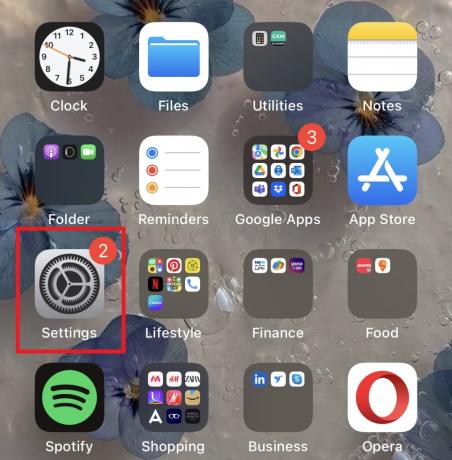
2. Sekarang, ketuk pada Baterai pilihan.

3. Berikutnya, matikan itu Mode Daya Rendah opsi di dalamnya.

Anda juga dapat mencoba mengisi daya perangkat Anda sepenuhnya untuk menghindari masalah tersebut.
Baca juga:Cara Memasang Kembali Aplikasi di Layar Utama di iPhone
Metode 3: Atur Ulang Suara Siri
Anda tidak hanya dapat menggunakan Siri untuk menjalankan perintah yang berbeda, tetapi Anda juga dapat menyesuaikannya. Coba atur ulang suara Siri jika Anda masih mencari jawaban mengapa Siri saya terdengar aneh di peta.
1. Membuka Pengaturan di iPhone Anda.
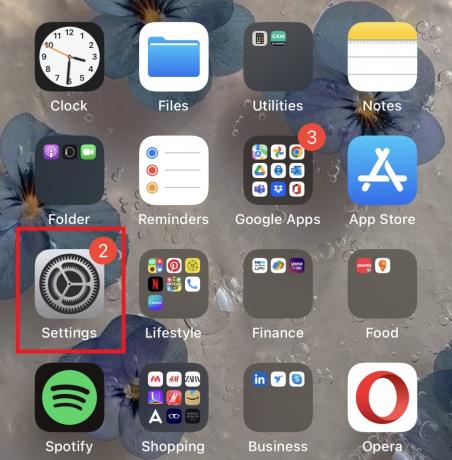
2. Ketuk Siri & Cari.
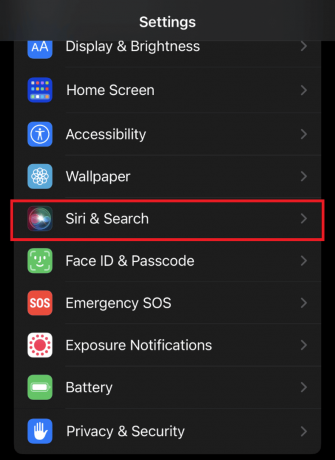
3. Selanjutnya, ketuk Suara Siri.

4. Atur suara sesuai keinginan Anda preferensi.

5. Sekali Suara 1 diatur, Anda juga dapat mengatur Suara 2 mengikuti langkah yang sama.
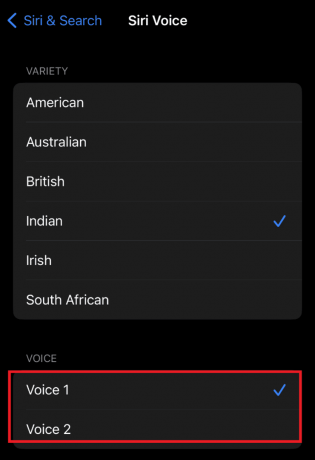
Sekarang, setelah Anda mengatur suara Siri secara manual, coba gunakan fitur itu lagi untuk memeriksa apakah Siri terdengar normal.
Metode 4: Periksa Penyimpanan Perangkat
Anda juga dapat mencoba memeriksa Anda penyimpanan perangkat untuk memastikan bahwa itu bukan alasan untuk menimbulkan suara seperti itu saat menggunakan Siri. Siri memiliki beberapa opsi suara dan aksen yang dapat diatur sesuai dengan penyesuaian. Untuk terus menerapkan efek ini, penting untuk memastikan Anda memiliki penyimpanan yang cukup. Anda harus memiliki 500 MB ruang kosong di ponsel Anda untuk melakukan penyesuaian ini. Jika ruang tidak cukup, perangkat Anda dapat mulai menghapus file audio Siri dan hal penting lainnya. Jadi, pastikan Anda telah menyimpan di perangkat Anda untuk mendukung suara Siri yang berbeda.
Baca juga:Cara Menghilangkan Panah Berongga di iPhone
Metode 5: Periksa Pembaruan
Seperti disebutkan di atas, salah satu alasan utama di balik suara Siri yang teredam adalah pembaruan ke iOS 15. Jadi, jika Anda mencari jawaban mengapa Siri saya terdengar aneh dan cara memperbaikinya, Anda harus memeriksa pembaruan baru untuk mengatasi masalah tersebut.
1. Untuk memeriksa pembaruan iPhone, buka Pengaturan.
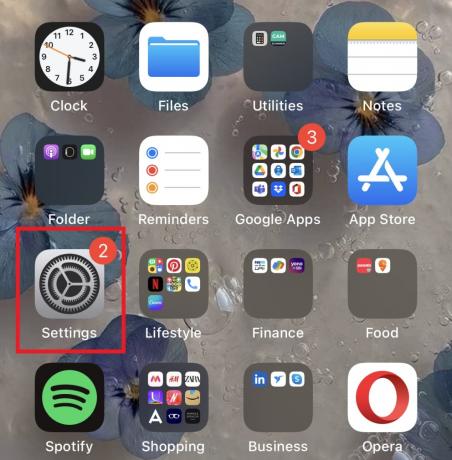
2. Selanjutnya, ketuk Umum.

3. Sekarang, ketuk Pembaruan perangkat lunak.
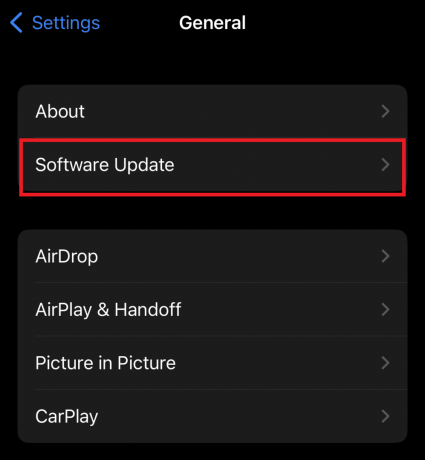
4. Jika ada pembaruan yang tersedia, ketuk Unduh dan pasang.
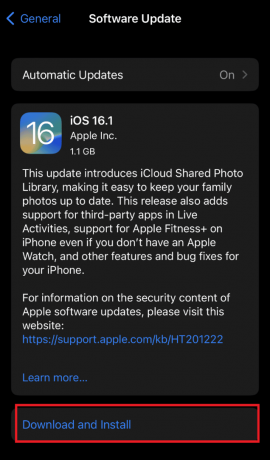
Baca juga:Cara Melihat Notifikasi Lama di iPhone
Metode 6: Atur Ulang Perangkat
Jika tidak ada langkah di atas yang memperbaiki masalah dan Anda masih khawatir mengapa suara Siri saya teredam, mengatur ulang perangkat Anda untuk mengatasi suara Siri yang tidak normal adalah pilihan terakhir. Ini pasti bisa mengembalikan suara normal Siri Anda. Jadi, Anda dapat mencoba melakukannya menggunakan langkah-langkah yang diberikan di bawah ini:
Catatan: Mentransfer semua data perangkat Anda ke lokasi yang aman sebelum melakukan langkah-langkah berikut.
1. Buka iPhone Anda Pengaturan dan ketuk Umum.

2. Sekarang, ketuk Transfer atau Reset iPhone.

3. Selanjutnya, ketuk Mengatur ulang.

4. Pilih Atur Ulang Semua Pengaturan pilihan dan bergerak maju dengan petunjuk di layar.

Untuk lebih lanjut, Anda juga dapat memeriksa panduan kami di Cara Factory Reset iPhone 7.
Oleh karena itu, ini adalah bagaimana Anda dapat memperbaiki masalah suara Siri saya yang teredam.
Pertanyaan yang Sering Diajukan (FAQ):
Q1. Bagaimana saya bisa mendapatkan Siri saya kembali normal?
Jwb. Anda dapat mengembalikan Siri ke normal dengan mengutak-atiknya pengaturan di iPhone Anda. Anda dapat mencoba mengubah suara Siri yang dijelaskan di Metode 3 di atas.
Q2. Mengapa suara Siri saya berkualitas rendah?
Jwb. Suara Siri Anda mungkin berkualitas rendah karena mode daya rendah. Anda dapat mematikan opsi ini untuk menghindari suara berkualitas rendah.
Q3. Siapa suara asli di balik Siri?
Jwb. Suara asli di belakang Siri adalah Susan Bennett.
Q4. Bisakah Siri mengenali lebih dari satu suara?
Jwb. Ya, Siri dapat mengenali beberapa suara. Siapa pun dapat menggunakan perangkat Anda untuk membuat rekomendasi, mengirim dan membaca pesan, menjalankan fungsi dasar, melakukan panggilan telepon, dan mengajukan pertanyaan menggunakan Siri di perangkat Apple Anda.
Q5. Berapa banyak bahasa yang digunakan Siri?
Jwb. Siri dapat berbicara Bahasa inggris, Jerman, Belanda, Italia, Rusia, dan banyak bahasa lainnya.
Direkomendasikan:
- Semua Kode Penukaran Counter Blox: Tebus Sekarang
- Cara Unblur Gambar di iPhone
- Apa Arti Notify Anyway di iOS 15?
- Cara Ping iPhone
Kami berharap dokter kami berhasil menjawab semua keraguan Anda tentang mengapa Siri saya terdengar aneh. Beri tahu kami bagian mana dari panduan kami yang paling membantu Anda. Jika Anda memiliki pertanyaan atau saran lain untuk diberikan, Anda dapat meninggalkannya di bagian komentar di bawah.

Elon Decker
Elon adalah penulis teknologi di TechCult. Dia telah menulis panduan cara kerja selama sekitar 6 tahun sekarang dan telah membahas banyak topik. Dia suka membahas topik yang terkait dengan Windows, Android, dan trik serta tips terbaru.



